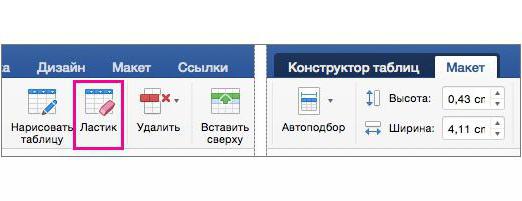"Vord"라인에 포함하는 방법과 필요한 이유
이 기사에서는 다음을 포함하는 방법을 설명합니다."말씀"라인. 가장 잘 알려진 두 가지 방법을 살펴 보겠습니다. 또한 다른 버전의 프로그램에서이 작업을 수행하는 방법을 알려드립니다. 또한, 필요한 것을 줄 언급하는 것을 잊지 마세요 그리고 어떻게 도움이 될 수있다. 당신은 전문적인 목적을 위해 프로그램 "단어"를 사용하거나 그냥 마스터가는 경우,이 문서는 당신을위한 것입니다.
우리는 2003 WORD에 통치자를 포함시킵니다.
"Vord"라인에는 다르게 포함됩니다.프로그램의 버전에 따라 다릅니다. 이제 우리는 가장 유명하고 여전히 인기있는 버전 인 2003 버전을 고려할 것입니다. 많은 사람들이 그렇게 익숙해 져서 여전히 그것들을 최신 버전으로 바꾸고 싶지 않습니다. 컴퓨터의 힘으로 새로운 것을 설치할 수 없기 때문에 누군가 그것을 사용합니다. 그러나 어쨌든,이 기사에서이 기사에서 다루게 될 도구는이 버전에 있습니다. 그럼, 어떻게 "단어"에 통치자를 포함시킬 수 있습니까?

이것을하는 것은 아주 쉽습니다. 툴바 상단에서 "보기"를 클릭하기 만하면됩니다. 컨텍스트 메뉴가 열리면 "눈금자"를 체크해야합니다. 이렇게하고 나면 인터페이스의 한 요소, 즉 눈금자를 추가하게됩니다.
우리는 "Word"의 최신 버전에 통치자를 포함시킵니다.
이후 버전의 프로그램에서는 "Word"라인업이 거의 동일 할 수 있지만 몇 가지 차이점이 있습니다.
먼저 탭으로 가야합니다."보기". 컨텍스트 메뉴가 열리지 않고 프로그램의 리본 만 바뀝니다. 이 테이프에서 "쇼"라는 영역을 찾으십시오. 거기에는 진드기를위한 세 개의 필드가 있습니다. "눈금자"라고 쓰여져 있어야합니다.
눈금자를 포함하는 두 번째 방법
그래서, 우리는 이미 프로그램에서 어떻게 생각해 냈습니다."Vord"는 통치자를 포함합니다. 그러나 물론, 이것이 유일한 방법은 아닙니다. 또한 시간이 지남에 따라 비용이 많이 들며 지금은 주어지지 않을 수도 있습니다. 그러나 모든 버전의 프로그램에서 사용할 수는 없습니다. 예를 들어, "Vorda"2007에서는 적용 할 수 있지만 2016의 새 버전에는 없습니다.
본질은 간단합니다. 당신은 슬라이더 스크롤 수직 페이지 위에있는 아이콘을 눌러야합니다. 자신과 정확한 위치를 아이콘, 당신은 그림에서 볼 수 있습니다.

그것을 클릭하면자를 켭니다.
통치자가 할 수있는 일
물론이 기사는 다음과 같은 경우 주제를 밝히지 않을 것입니다.통치자 그 자체의 기능에 대해서는 말하지 않았다. 결국 페이지 크기를 세로 및 가로로만 측정하는 도구를 프로그램에 추가하는 것은 바보입니다. 이제 우리는 라인의 모든 특징과 그 어플리케이션을 아주 상세히 분석 할 것입니다.
들여 쓰기
"Vord"에서는 통치자가 다른 방식으로 적용될 수 있습니다. 이를 사용하여 페이지를 측정 할 수 있지만 표준은 항상 같기 때문에 이는 필요하지 않습니다. 이제 통치자의 두 가지 주요 응용 프로그램을 분석하고 들여 쓰기부터 시작하겠습니다.
들여 쓰기 또는 단락의 경우 또는그것은 또한 "빨간 선"이라고 불리우며, 눈금자의 슬라이더를 사용해야합니다. 이 슬라이더는 가로 눈금자의 왼쪽에 있습니다. 맨 위에 있습니다.
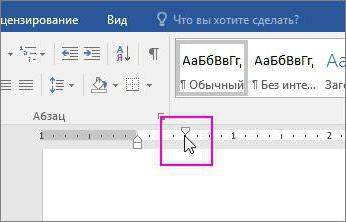
단락을 만들려면이 슬라이더를 오른쪽으로 당기면됩니다. 텍스트의 모든 단락을 들여 쓰려면 먼저 텍스트를 선택해야합니다.
선반을 만드십시오.
눈금자의 두 번째 기능은 투영법입니다. 첫 번째 줄을 제외한 단락의 모든 줄을 이동합니다. 이렇게하려면 가운데에 위치한 슬라이더를 사용해야합니다.
본질은 들여 쓰기와 동일합니다. 먼저 변환 할 텍스트를 선택한 다음 슬라이더의 위치를 변경해야합니다.
다른 슬라이더에 관해서는,간단하게. 가장 낮은 것은 중간 및 상부 슬라이더 사이의 거리를 고정시키고 왼쪽 또는 오른쪽으로 이동시키는 역할을합니다. 오른쪽의 슬라이더는 텍스트 줄 자체의 크기를 변경하는 데 필요합니다. 그러나 실제로 모든 것을 찾아내는 데 자신의 위치를 바꾸는 것이 가장 좋습니다.
</ p>